Verbindung mit einem gekoppelten Computer (Windows 8.1)
Beachten Sie vor dem Starten des Vorgangs Folgendes:
- Je nach dem verwendeten Computer muss der integrierte Bluetooth-Adapter möglicherweise eingeschaltet werden. Wenn Sie nicht wissen, wie der Bluetooth-Adapter eingeschaltet wird, oder sich nicht sicher sind, ob Ihr Computer über einen integrierten Bluetooth-Adapter verfügt, schlagen Sie in der mit dem Computer gelieferten Bedienungsanleitung nach.
-
Reaktivieren Sie den Computer aus dem Energiesparmodus.
-
Schalten Sie das Headset ein.
Halten Sie die
 -Taste (Ein/Aus) etwa 2 Sekunden lang gedrückt.
-Taste (Ein/Aus) etwa 2 Sekunden lang gedrückt.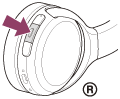
Vergewissern Sie sich, dass die Anzeige (blau) weiter blinkt, nachdem Sie die Taste losgelassen haben. Sie hören die Sprachführung „Power on“ (Einschalten).
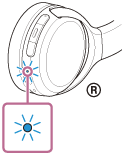
Sie hören die Sprachführung „Bluetooth connected“ (Bluetooth verbunden), wenn es sich automatisch mit dem zuletzt verbundenen Gerät verbunden hat.
Überprüfen Sie den Verbindungsstatus am Computer. Wenn das Gerät nicht verbunden ist, fahren Sie mit Schritt 3 fort.
-
Wählen Sie das Headset über den Computer aus.
- Wählen Sie [Desktop] auf dem Startbildschirm.
- Klicken Sie mit der rechten Maustaste auf die Schaltfläche [Start] und wählen Sie dann [Control Panel] aus dem Popup-Menü.
- Wählen Sie [Hardware and Sound] und dann [Sound].
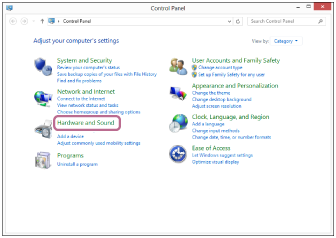
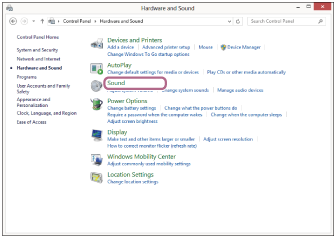
- Klicken Sie mit der rechten Maustaste auf [WH-CH510].
Wenn [WH-CH510] auf dem [Sound]-Bildschirm nicht angezeigt wird, klicken Sie mit der rechten Maustaste auf den [Sound]-Bildschirm und wählen Sie dann [Show Disconnected Devices].
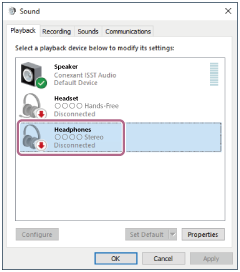
- Wählen Sie [Connect] aus dem angezeigten Menü aus.
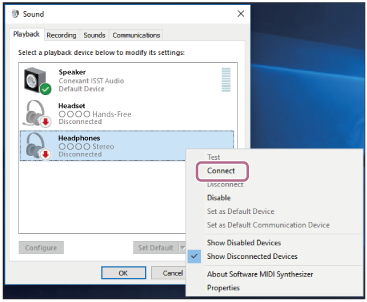
Die Verbindung wird hergestellt. Sie hören die Sprachführung „Bluetooth connected“ (Bluetooth verbunden).
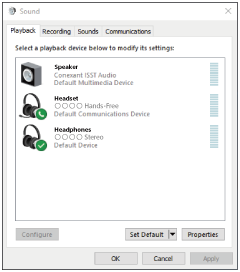
Tipp
- Die oben beschriebene Bedienung ist ein Beispiel. Weitere Einzelheiten dazu schlagen Sie bitte in der mit dem Computer gelieferten Bedienungsanleitung nach.
Hinweis
- Wenn die Tonqualität bei der Musikwiedergabe nicht zufriedenstellend ist, überprüfen Sie, ob die A2DP-Funktion, die Musikwiedergabeverbindungen unterstützt, in den Computereinstellungen aktiviert ist. Weitere Einzelheiten dazu schlagen Sie bitte in der mit dem Computer gelieferten Bedienungsanleitung nach.
- Wenn das zuletzt verbundene Bluetooth-Gerät in die Nähe des Headsets gebracht wird und Sie das Headset einschalten, verbindet es sich eventuell automatisch mit dem Gerät. Deaktivieren Sie in diesem Fall die Bluetooth-Funktion am zuletzt verbundenen Gerät oder schalten Sie es aus.
- Wenn Sie Ihren Computer nicht mit dem Headset verbinden können, löschen Sie die Kopplungsinformationen des Headsets auf dem Computer und nehmen Sie die Kopplung dann erneut vor. Informationen zum Herstellen der Verbindung am Computer finden Sie in der mit dem Computer gelieferten Bedienungsanleitung.